Tutorial Sam Broadcaster
Como utilizar o sam broadcaster
Para quem quer ter sua própria web rádio e se tornar um dj em casa o Sam Broadcaster é uma ótima opção para ser usado, se comparado ao Zara Rádio ele é muito eficiente em suas transmissões online.
O SAM possui 3 desktops, sendo eles nomeados desktop A, desktop B e desktop C, no desktop A, são encontradas as janelas Deck A e B, Voice FX, Playlist, tracks in select category, Queue, History e o volume.
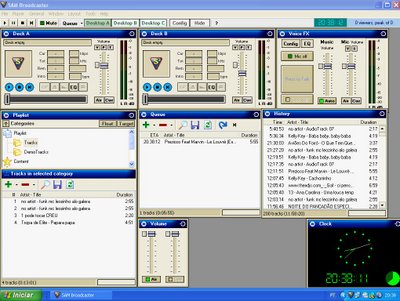
• Os Decks A e B, são onde irão tocar as musicas selecionadas por você.
• Voice FX, é onde se encontra o controle do microfone, essa área você vai usar quando quiser falar durante a transmissão, ainda na aba Voice FX, você deve clicar em MIC OFF, assim ele mudara para MIC ON, assim você poderá usar o microfone, se você quiser falar uma frase rápida, basta você pressionar a tecla com o nome PRESS TO TALK, quando terminar, solte a tecla. No caso de uma fala mais longa pressione LOCK TALK para abrir o som do microfone e quando quiser desligar, basta pressionar novamente.
• Playlist, nessa área você poderá carregar as musicas que estão nas suas playlist do pc.
• Tracks in selected category: Essa área é extremamente importante, é nela que você vai carregar as musicas para o SAM, é possível notar um sinal de + verde, clicando nele é possível adicionar um arquivo, caso queira adicionar uma pasta inteira, basta clicar na setinha ao lado do sinal de (+), e escolher diretory.
• Queue: Após selecionar as músicas pelo passo anterior, clicando duas vezes a pasta vira para a área QUEUE, agora é possível coloca-las nos decks para tocar.
• History: é como se fosse um histórico daquilo que foi tocado, nesta janela épossivel ver tudo que tocou e que se quiser pode ainda ser tocado novamente.
• No volume você controla o volume do som que encontrará no second life.
Configurar o Streaming no Sam Broadcaster
Uma vez que você já sabe selecionar as músicas, vamos aprender a configurar o stream, através de um IP, porta, senha e uma url.
Bom, vamos a configuração, depois de selecionadas as musicas, é necessário clicar em DESKTOP B, procure por ENCODERS, nessa janela é possével visualizar um sinal de positivo (+) preto, clique nele e abrira um seletor, nesse seletor você escolhe a opção MP3 PRO, e clica em Ok. Uma nova janela se abrirá, nela você seleciona a qualidade do som de acordo com a capacidade do Streaming contratado por você ou pelo dono da web rádio, feito isso ainda nessa janela, na parte superior, na aba SERVER DETAILS você deve colocar o IP, em SERVER PORT colocamos a porta da stream, e em PASSWORD, você colocara a senha. Feito isso clica-se em ok, agora voltamos a área encoders, nela terá uma linha com os dados configurados seguindo os passo acima, clicando com botão direito do mouse selecione play para começar a mandar o som para o servidor, após estar ligado seguindo o mesmo processo é possível pausar a transmissão e dar um stop.
Alguns detalhes
• No desktop A, ao lado da tecla mute, você terá 3 opções de execução das musicas:
• Manual dj mode: aqui você controla a execução das musicas manualmente, dando play em todas em todas as músicas da sequencia, se não fizer isso o sam para.
• Auto dj mode: Nessa opção o sam toca automaticamente todas as musicas selecionadas.
• Play Queue: Essa é sem duvida a melhor opção, pois nela o sam toca automaticamente todas as musicas que estão na janela QUEUE, e voce poderá alterar a ordem de execução quando quiser.
Espero que esse tutorial ajude quem está começando a usar o software e também quem já o conhece.
Abraços
Como Criar uma Web Rádio Grátis
Tenha Sua Rádio Online Grátis
Um dos maiores sonhos de quem inicia a carreira de DJ é ver seu trabalho sendo exposto a todos para assim saber o retorno do público em geral . Muitos djs não sabem como começar a divulgar seus trabalhos e por vezes acabam ficando no anonimato devido a isso.
Quando comecei a ganhar gosto pela coisa costumava deixar o link disponivel para download no Orkut, passava por msn para os amigos, etc. Atualmente muita coisa evoluiu e os meios de divulgação estão cada vez maiores, você pode postar no facebook, twitter, soundcloud...
O que posso deixar aqui como dica que funciona e muito, é divulgar seu trabalho em web rádios. Na internet existem milhares de opções de rádio online com diversos gêneros musicais, assim concerteza você vai achar uma que se adapte ao seu tipo de som. Há também a opção de você criar sua própria rádio online, que dependendo do seu bolso precisará de investimento ou não. Algumas pessoas gastam com site, hospedagem, streaming, designer... Mas nem sempre isso é necessário, vou deixar aqui um site onde você pode se cadastrar e ter sua própria rádio online sem ter custo nenhum, você precisará apenas de um Blog e amigos que possam ouvi-lo e ajudar a divulgar o horário que a programação for ao ar.
Clique aqui, cadastre-se e tenha sua rádio online de graça.
Skins Virtual DJ 7.0 Grátis
Baixe ótimas Skins para seu Virtual DJ 7.0.
São 38 Skins diferentes para você escolher.
Depois de baixar o arquivo com as Skins para Virtual DJ 7.0 no link abaixo, extraia seu conteúdo usando WinRar na pasta “Os Meus Documentos/VirtualDJ/skins/”(essa é a pasta padrão, pode variar de acordo com seu Sistema Operacional). Pronto! Abra o Virtual DJ, vá em configurações, na aba Skin e estarão todas lá para você escolher.
Clique Aqui Para Baixar as Skins (Mediafire)




 Previous Article
Previous Article






